如何在WPS文字中创建下拉列表,接下来将详细指导。
1、 打开WPS,需要在括号内添加下拉框
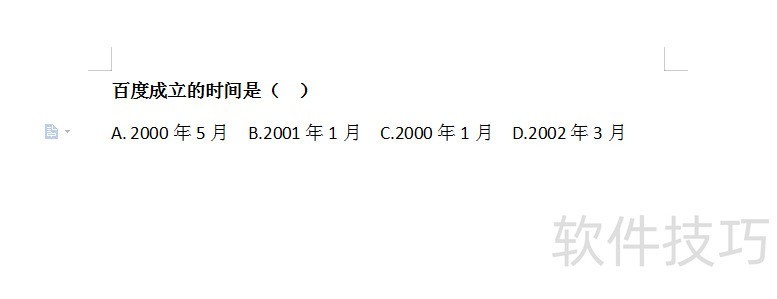
2、 将光标定位到括号内
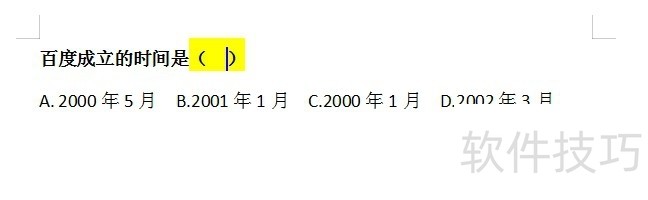
3、 点击菜单栏的插入(如果找不到,那么就在下一页的菜单栏里)

4、 点击向右的箭头

5、 找到下拉型窗体域

6、 点击下拉型窗体域

7、 双击插入好的灰色选项
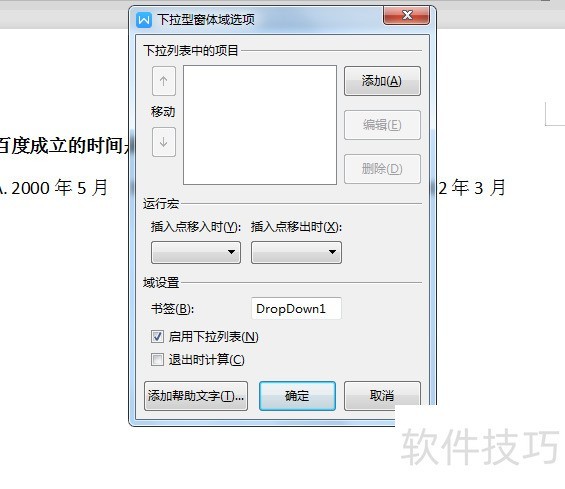
8、 点击添加
9、 将ABCD依次输入添加
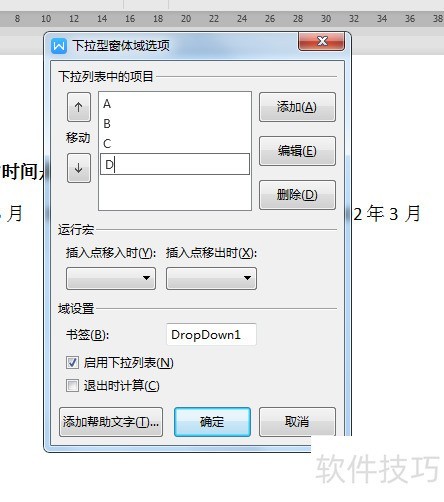
10、 点击确定,括号内出现A
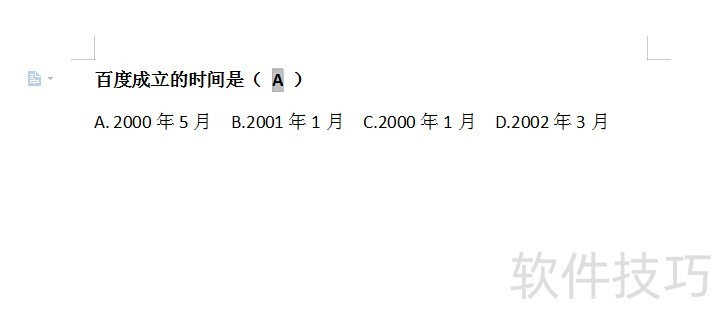
11、 点击菜单栏的保护窗体

12、 A后面就会出现一个下拉选项

文章标题:WPS 文字中如何制作下拉框
文章链接://www.hpwebtech.com/jiqiao/207876.html
为给用户提供更多有价值信息,ZOL下载站整理发布,如果有侵权请联系删除,转载请保留出处。
相关软件推荐
其他类似技巧
- 2024-08-22 17:37:01wps 2019ppt怎么裁剪视频?
- 2024-08-22 17:36:02如何在WPS中插入带数据标记的堆积折线图
- 2024-08-22 17:35:02wps演示中如何给幻灯片插入二维码
- 2024-08-22 17:31:02在WPS幻灯片中如何添加背景图片
- 2024-08-22 17:29:01wps怎么pdf转化为word
- 2024-08-22 17:28:01圆叶型的花朵怎么用WPS画并填充颜色
- 2024-08-22 17:24:01WPS中如何将文档导出为PDF格式
- 2024-08-22 17:23:01WPS文档中多个表格怎样左右对齐排版?
- 2024-08-22 17:21:02WPS怎么把表中的数据改成以万元为单位显示
- 2024-08-22 17:18:02WPS文档中置入图片的方法
金山WPS Office软件简介
WPS大大增强用户易用性,供用户根据特定的需求选择使用,并给第三方的插件开发提供便利。ZOL提供wps官方下载免费完整版。软件特性:办公, 由此开始新增首页, 方便您找到常用的办公软件和服务。需要到”WPS云文档”找文件? 不用打开资源管理器, 直接在 WPS 首页里打开就行。当然也少不了最近使用的各类文档和各种工作状... 详细介绍»









